Zwiększ bezpieczeństwo systemu Windows 10 dzięki kontrolowanemu dostępowi do folderów

Począwszy od Insider Build 16232 monitorów CFAzmiany, które aplikacje próbują wprowadzić do plików w chronionych folderach. Ta funkcja umożliwia także ręczne dodawanie dodatkowych folderów, które chcesz chronić, oraz aplikacji, do których chcesz zezwolić.
Według Microsoftu Dona Sarkar: „Kontrolowany dostęp do folderów monitoruje zmiany wprowadzane przez aplikacje do plików w niektórych chronionych folderach. Jeśli aplikacja spróbuje wprowadzić zmiany w tych plikach, a funkcja znajdzie się na czarnej liście, otrzymasz powiadomienie o próbie. Możesz uzupełnić chronione foldery o dodatkowe lokalizacje i dodać aplikacje, które chcesz umożliwić dostęp do tych folderów. ”
Włącz kontrolowany dostęp do folderów w systemie Windows 10
Aby włączyć tę dodatkową ochronę, otwórz Windows Defender Security Center, a następnie wybierz Ustawienia ochrony przed wirusami i zagrożeniami.
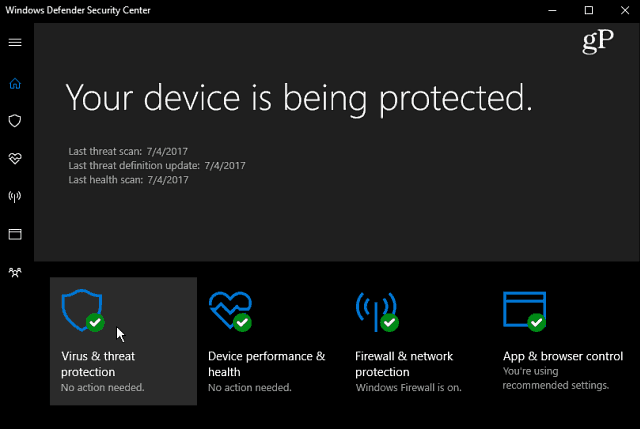
Następnie wybierz Ustawienia ochrony przed wirusami i zagrożeniami.
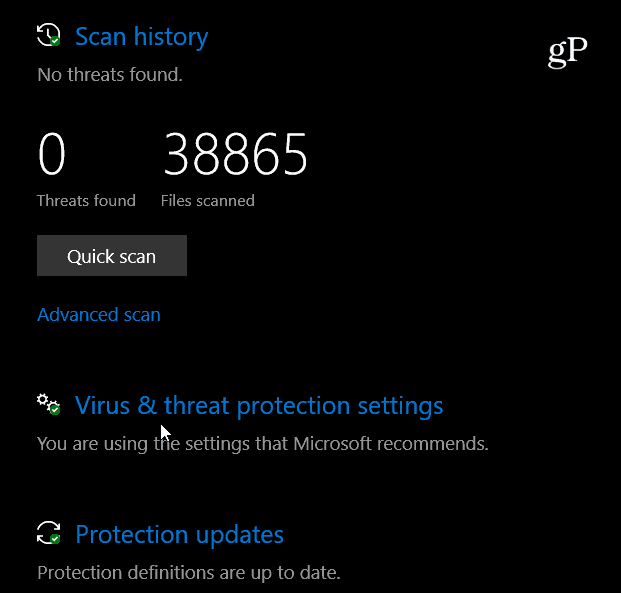
Na następnym ekranie przewiń w dół i przełącz Kontrolowany dostęp do folderów i potwierdź akcję, jeśli zostanie wyświetlony monit UAC.
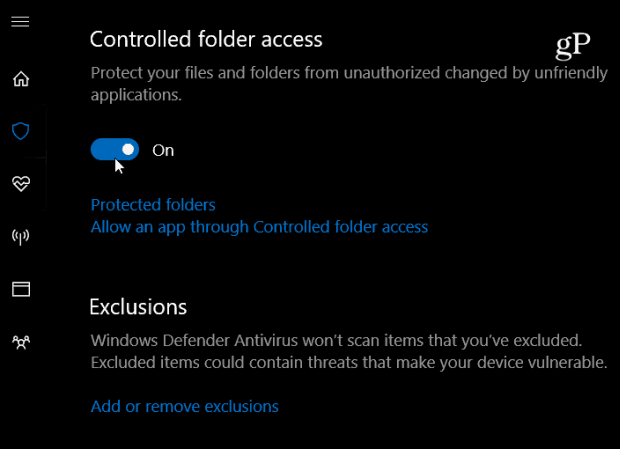
Foldery systemowe Windows są domyślnie chronione, ale możesz również dodać więcej chronionych folderów ręcznie. Aby to zrobić, kliknij link Chronione foldery i wybierz Dodaj chroniony folder i przejdź do folderu, który chcesz chronić.
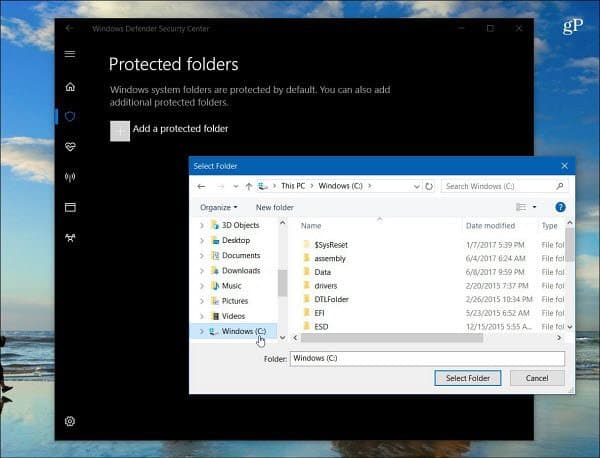
Możesz także wybrać, które aplikacje mają dostęp do chronionych folderów. Po prostu kliknij Zezwól aplikacji przez kontrolowany dostęp do folderów link, a następnie kliknij Dodaj dozwoloną aplikację. Następnie przejdź do pliku wykonywalnego aplikacji, który chcesz przepuścić.
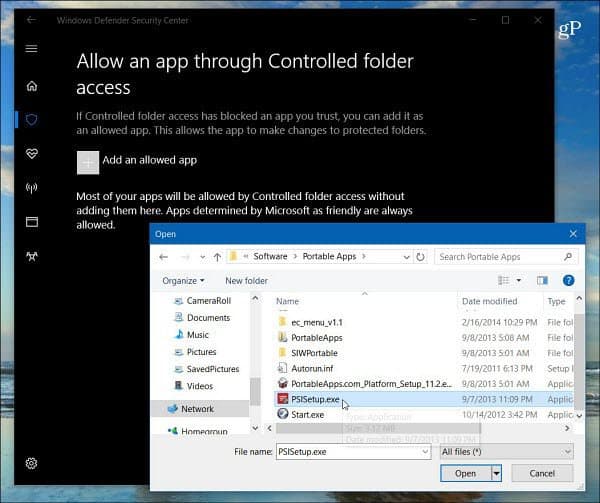
Jeśli aplikacja nie może wprowadzać zmian do plików w chronionym folderze, zobaczysz powiadomienie o tym, co zostało zablokowane.
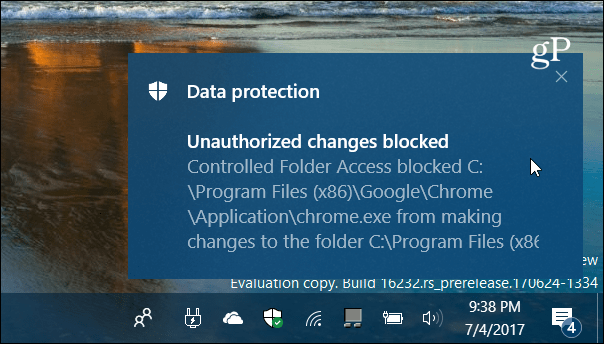
Microsoft dodaje więcej warstw zabezpieczeńkolejna ważna aktualizacja dla systemu Windows 10 i zapewniająca użytkownikom większą kontrolę nad tymi ustawieniami. Na przykład zapoznaj się z naszym artykułem na temat zwiększania poziomu ochrony chmury Windows Defender.
Czy podoba Ci się pomysł bardziej wbudowanych opcji bezpieczeństwa w systemie Windows 10? Daj nam znać w komentarzach poniżej i aby uzyskać więcej dyskusji, sprawdź nasze fora Windows 10!



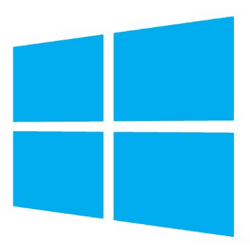





zostaw komentarz